 häufiges Problem
häufiges Problem
 So beheben Sie den Fehler „Zeitüberschreitung des Sidecar-Geräts' auf dem Mac.
So beheben Sie den Fehler „Zeitüberschreitung des Sidecar-Geräts' auf dem Mac.
So beheben Sie den Fehler „Zeitüberschreitung des Sidecar-Geräts' auf dem Mac.
So beheben Sie den Sidecar-Fehler „Gerätezeitüberschreitung“ auf dem Mac
Sie wissen das wahrscheinlich bereits, aber Sidecar hat Kompatibilitätsanforderungen sowohl für Mac als auch für iPad. Diese Funktionen sind auf Geräten, die Sidecar nicht unterstützen, überhaupt nicht verfügbar.
1: Stellen Sie sicher, dass Bluetooth und WLAN auf Ihrem Mac und iPad aktiviert sind.
Als Erstes müssen Sie sicherstellen, dass Bluetooth und WLAN sowohl auf Ihrem Mac als auch auf Ihrem iPad aktiviert sind.
Diese Geräte sollten auch räumlich nahe beieinander stehen.
2: Stellen Sie sicher, dass Handoff auf Mac und iPad aktiviert ist.
Auf dem Mac können Sie dies sicherstellen, indem Sie zu Systemeinstellungen > Allgemein > Wechseln zwischen diesem Mac und Ihren iCloud-Geräten zulassen gehen und Handoff aktivieren.
Auf dem iPad können Sie bestätigen, dass Handoff aktiviert ist, indem Sie zu Einstellungen > Allgemein > AirPlay & Handoff gehen, um sicherzustellen, dass Handoff aktiviert ist.
3: Mac und iPad neu starten
Normalerweise können Sidecar-Verbindungsprobleme einfach durch einen Neustart von iPad und Mac behoben werden. Es ist einfach, also ist es einen Versuch wert.
4: Systemsoftware aktualisieren
Durch das Aktualisieren von macOS und iPadOS auf die neueste Version der Systemsoftware wird normalerweise sichergestellt, dass Funktionen wie Handoff reibungslos funktionieren. Daher ist es am besten, die neueste Version der Systemsoftware auszuführen.
Natürlich müssen Sie eine Systemsoftwareversion ausführen, die Sidecar unterstützt, also MacOS Catalina 10.15 oder neuer und iPadOS 13 oder neuer. Die Zuverlässigkeit der neuen Version scheint sich verbessert zu haben.
Bitte beachten Sie, dass es nicht immer notwendig ist, das absolut neueste Betriebssystem auszuführen, solange die Version die Funktion unterstützt. Sie können Sidecar beispielsweise auf einem Mac mit macOS Big Sur 11.6.1 und einem iPad mit iPadOS 15.1 ausführen, auch wenn Monterey und Ventura für Mac neuer sind.
5: Aktivieren Sie den iCloud-Schlüsselbund auf Mac und iPad.
Die Verwendung des iCloud-Schlüsselbunds, der Anmeldungen und Passwörter in iCloud speichert, kann die Verbindungsprobleme von Sidecar lösen.
Auf dem Mac gehen Sie zu Systemeinstellungen > Apple-ID / iCloud > iCloud > Stellen Sie sicher, dass der Schlüsselbund ausgewählt und aktiviert ist.
Gehe auf dem iPad zu Einstellungen > Apple-ID > iCloud > Schlüsselbund > iCloud-Schlüsselbund ist aktiviert.
6: Manuelles Suchen des iPad mit Bluetooth vom Mac aus
Manchmal kann das manuelle Suchen des iPad mit Bluetooth vom Mac aus Verbindungs-Timeout-Fehler und Sidecar-Verbindungsprobleme beheben.
Öffnen Sie auf dem iPad Einstellungen > Bluetooth und lassen Sie diesen Bildschirm geöffnet.
Jetzt schalten Sie auf Ihrem Mac Bluetooth ein (in den Systemeinstellungen oder im Bluetooth-Menüleistenelement), warten Sie, bis das iPad angezeigt wird, klicken Sie dann auf „Verbinden“ und bestätigen Sie die Verbindung über den Bluetooth-Code.
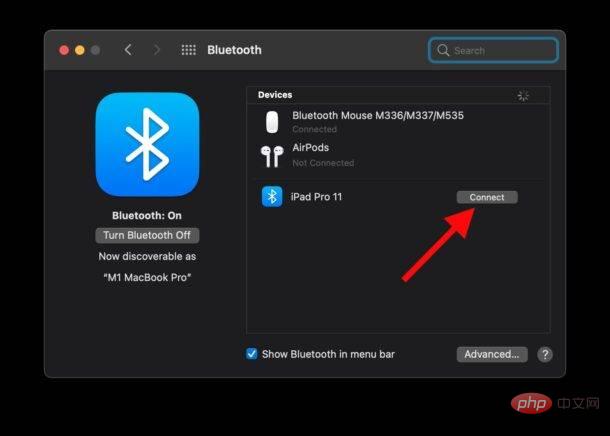
Das iPad wird möglicherweise vorübergehend über Bluetooth von Ihrem Mac getrennt, aber die beiden können sich jetzt finden und miteinander kommunizieren.
Als nächstes gehen Sie zurück zu Systemeinstellungen > Sidecar > Versuchen Sie erneut, die Verbindung zu Ihrem iPad auf Ihrem Mac herzustellen und es sollte jetzt funktionieren.
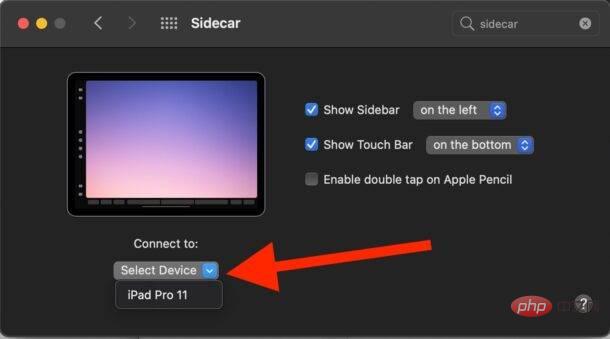
Das obige ist der detaillierte Inhalt vonSo beheben Sie den Fehler „Zeitüberschreitung des Sidecar-Geräts' auf dem Mac.. Für weitere Informationen folgen Sie bitte anderen verwandten Artikeln auf der PHP chinesischen Website!

Heiße KI -Werkzeuge

Undresser.AI Undress
KI-gestützte App zum Erstellen realistischer Aktfotos

AI Clothes Remover
Online-KI-Tool zum Entfernen von Kleidung aus Fotos.

Undress AI Tool
Ausziehbilder kostenlos

Clothoff.io
KI-Kleiderentferner

AI Hentai Generator
Erstellen Sie kostenlos Ai Hentai.

Heißer Artikel

Heiße Werkzeuge

Notepad++7.3.1
Einfach zu bedienender und kostenloser Code-Editor

SublimeText3 chinesische Version
Chinesische Version, sehr einfach zu bedienen

Senden Sie Studio 13.0.1
Leistungsstarke integrierte PHP-Entwicklungsumgebung

Dreamweaver CS6
Visuelle Webentwicklungstools

SublimeText3 Mac-Version
Codebearbeitungssoftware auf Gottesniveau (SublimeText3)

Heiße Themen
 1377
1377
 52
52
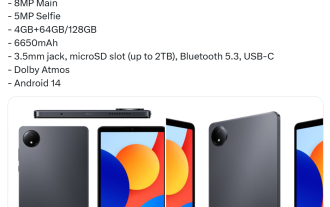 Xiaomi Redmi Pad SE 8.7 Tablet-Konfiguration enthüllt: Helio G99-Prozessor, 6650-mAh-Akku
Jul 22, 2024 pm 08:01 PM
Xiaomi Redmi Pad SE 8.7 Tablet-Konfiguration enthüllt: Helio G99-Prozessor, 6650-mAh-Akku
Jul 22, 2024 pm 08:01 PM
Laut Nachrichten dieser Website vom 22. Juli hat Blogger @Sudhanshu1414 heute Neuigkeiten über die Renderings und Konfigurationsinformationen des Xiaomi RedmiPad SE8.7-Tablets veröffentlicht. Xiaomi India hat offiziell angekündigt, dass die 4G-Version des Tablets am 29. Juli erscheinen wird. Berichten zufolge ist das RedmiPad SE8.7-Tablet mit einem 8,7-Zoll-LCD-Bildschirm mit einer Auflösung von 1340 x 800 ausgestattet, verwendet den MediaTek HelioG99-Prozessor und ist in den Versionen 4 GB + 64 GB und 4 GB + 128 GB erhältlich. Hinweis von dieser Website: HelioG99 verwendet den 6-nm-Prozess von TSMC und ist mit 2x2,2GHzA76+6x2,0GHzA55CPU und Mali-G57MC2GPU ausgestattet. Darüber hinaus ist dieses Tablet mit 800 ausgestattet
 Das neue iPad entfernt den physischen SIM-Kartensteckplatz: Es wird enthüllt, dass das iPhone 16 dasselbe tun wird
May 09, 2024 am 10:16 AM
Das neue iPad entfernt den physischen SIM-Kartensteckplatz: Es wird enthüllt, dass das iPhone 16 dasselbe tun wird
May 09, 2024 am 10:16 AM
Laut Nachrichten vom 9. Mai hat Apple diese Woche das iPad Pro und das iPad Air herausgebracht, bei denen der physische SIM-Kartensteckplatz vollständig entfernt wurde und alle Mobilfunkversionen nur die eSIM-Technologie unterstützen. In einigen Berichten wurde darauf hingewiesen, dass das iPad nur eSIM unterstützt, was darauf hindeutet, dass das iPhone bald nachziehen und den physischen SIM-Kartensteckplatz entfernen wird. Ab der iPhone14-Serie hat die US-Version des iPhone den physischen SIM-Kartensteckplatz entfernt und unterstützt nur eSIM. In anderen Regionen verkaufte iPhones behalten jedoch weiterhin das physische SIM-Kartendesign. Geht man davon aus, dass alle neuen iPad-Serien eSIM unterstützen, wird die in der zweiten Hälfte dieses Jahres eingeführte iPhone 16-Serie auch eSIM unterstützen und wahrscheinlich in vielen Märkten weltweit verfügbar sein.
 Aktualisieren | Hacker erklärt, wie man Epic Games Store und Fortnite auf dem iPad außerhalb der EU installiert
Aug 18, 2024 am 06:34 AM
Aktualisieren | Hacker erklärt, wie man Epic Games Store und Fortnite auf dem iPad außerhalb der EU installiert
Aug 18, 2024 am 06:34 AM
Update: Saunders Tech hat auf seinem YouTube-Kanal ein Tutorial hochgeladen (Video unten eingebettet), in dem erklärt wird, wie man Fortnite und den Epic Games Store auf einem iPad außerhalb der EU installiert. Für den Prozess sind jedoch nicht nur bestimmte Betaversionen von iO erforderlich
 Das neue iPad verabschiedet sich von physischen SIM-Karten: Unterstützt China Unicom eSIM
May 08, 2024 am 09:43 AM
Das neue iPad verabschiedet sich von physischen SIM-Karten: Unterstützt China Unicom eSIM
May 08, 2024 am 09:43 AM
Laut Nachrichten vom 8. Mai hat Apple gestern das iPad Pro mit M4 und das iPad Air mit M2 herausgebracht. Offizielle Website-Informationen zeigen, dass beide iPads den physischen SIM-Kartensteckplatz vollständig entfernt haben und alle Mobilfunkversionen nur eSIM unterstützen. Apple weist darauf hin, dass die Mobilfunkversion des iPad nur China Unicom eSIM auf dem chinesischen Festland unterstützt. Das Surfen im Internet sowie das Versenden von E-Mails und Textnachrichten ist jederzeit und überall möglich. Es ist erwähnenswert, dass die neue US-Version des iPad Pro auch 5G-Millimeterwellen abschneidet und nur Sub-6GHz unterstützt, während die alte US-Version des iPad Pro 5G-Millimeterwellen unterstützt. Berichten zufolge verfügt das 5G-Millimeterwellen-Frequenzband über eine extrem große Bandbreite von 24 GHz bis 100 GHz, was höhere Uplink- und Downlink-Geschwindigkeiten und mehr ermöglicht
 Ein verlässlicher Tippgeber behauptet, dass MacBook Pro und iMac später in diesem Jahr das M4-Upgrade erhalten, gefolgt vom MacBook Air im Frühjahr 2025
Jun 25, 2024 am 06:35 AM
Ein verlässlicher Tippgeber behauptet, dass MacBook Pro und iMac später in diesem Jahr das M4-Upgrade erhalten, gefolgt vom MacBook Air im Frühjahr 2025
Jun 25, 2024 am 06:35 AM
Seitdem die Apple M4-betriebene OLED iPad Pro-Reihe auf den Markt gekommen ist, warten Apple Silicon-Fans sehnsüchtig auf die Ankunft des M4 SoC in der Mac-Reihe. Der M4 war unbestreitbar ein großer Fortschritt sowohl in der Rechen- als auch in der Grafikleistung – ein Sprung nach vorne
 Auf dem Apple iPhone 16 ist Apple Intelligence nicht mehr vorinstalliert
Jul 30, 2024 pm 01:18 PM
Auf dem Apple iPhone 16 ist Apple Intelligence nicht mehr vorinstalliert
Jul 30, 2024 pm 01:18 PM
Laut Brancheninsider Mark Gurman wird Apples Apple Intelligence auf Oktober verschoben. Mit anderen Worten, es wird zuerst auf iOS18.1 gepusht. Das Apple iPhone 16 wird voraussichtlich im September erscheinen, daher wird Apple Intelligence nicht vorinstalliert sein. 1. Apple Intelligence Apple Intelligence ist ein persönliches Intelligenzsystem, das mithilfe eines leistungsstarken generativen Modells neue Funktionen für iPhone, iPad und Mac bereitstellt, um Benutzer beim Kommunizieren, Arbeiten und Ausdrucken zu unterstützen. 2. Verständnis natürlicher Sprache Das in Apple Intelligence eingebettete große Modell verfügt über ein tiefes Verständnis der Bedeutung von Sprache.
 Die gesamte Software wird mit WPS geöffnet und die standardmäßige EXE-Öffnungsmethode wird wiederhergestellt.
Jun 19, 2024 am 01:48 AM
Die gesamte Software wird mit WPS geöffnet und die standardmäßige EXE-Öffnungsmethode wird wiederhergestellt.
Jun 19, 2024 am 01:48 AM
Die gesamte Software auf dem Computer meines Freundes wurde mit WPS geöffnet und kann nicht normal ausgeführt werden. Alle Exes können nicht geöffnet werden, einschließlich des Task-Managers, der Registrierung, der Systemsteuerung, der Einstellungen usw. Beim Öffnen werden alle WPS-Zeichen verstümmelt angezeigt. Diese Situation kann nicht aus der Ferne behoben werden. Die Remote-Software ist ebenfalls eine Exe, die unlösbar zu sein scheint. Schauen wir uns an, wie 20 funktioniert, um den Computer des Freundes wieder in den Normalzustand zu versetzen. Dies liegt daran, dass die Öffnungsmethode der Exe-Datei in WPS geändert wurde und Sie nur die Standardöffnungsmethode wiederherstellen müssen. Er0 exportiert die Exe-Registrierungsinformationen auf einen normalen Computer und stellt sie auf der Website bereit. Da der Browser geöffnet werden kann, führen Sie mich bitte dazu, unsere Website zu öffnen, die Registrierungsinformationen zu kopieren, ein neues Textdokument auf dem Desktop zu erstellen und es als [Dateiname: 1.reg; Speichertyp: Alle Dateien (*.
 ChatGPT ist jetzt mit der Veröffentlichung einer speziellen App für macOS verfügbar
Jun 27, 2024 am 10:05 AM
ChatGPT ist jetzt mit der Veröffentlichung einer speziellen App für macOS verfügbar
Jun 27, 2024 am 10:05 AM
Die ChatGPT-Mac-Anwendung von Open AI ist jetzt für alle verfügbar, während sie in den letzten Monaten nur denjenigen mit einem ChatGPT Plus-Abonnement vorbehalten war. Die App lässt sich wie jede andere native Mac-App installieren, sofern Sie über ein aktuelles Apple S verfügen


